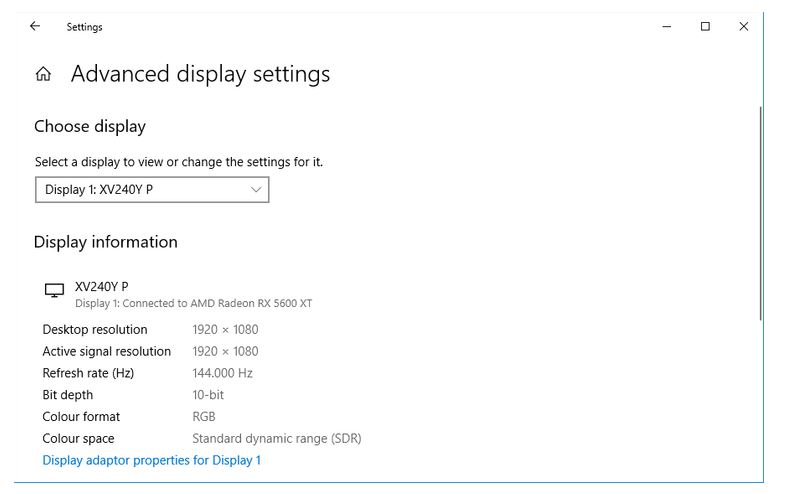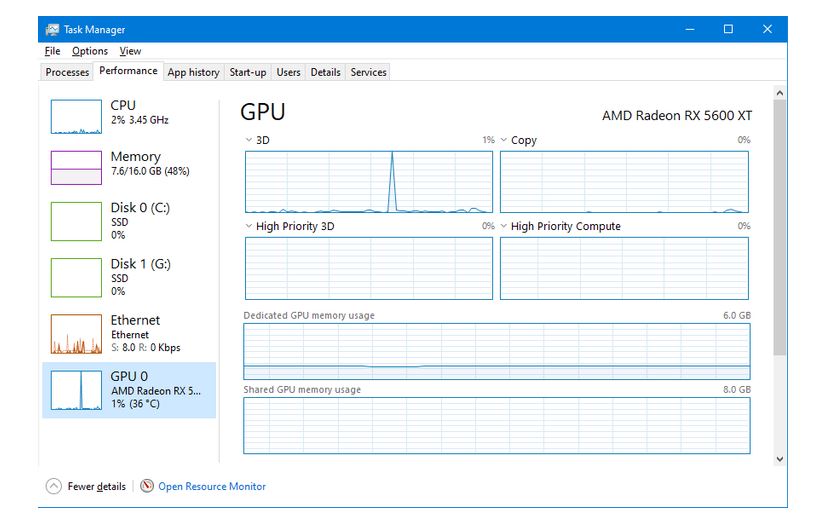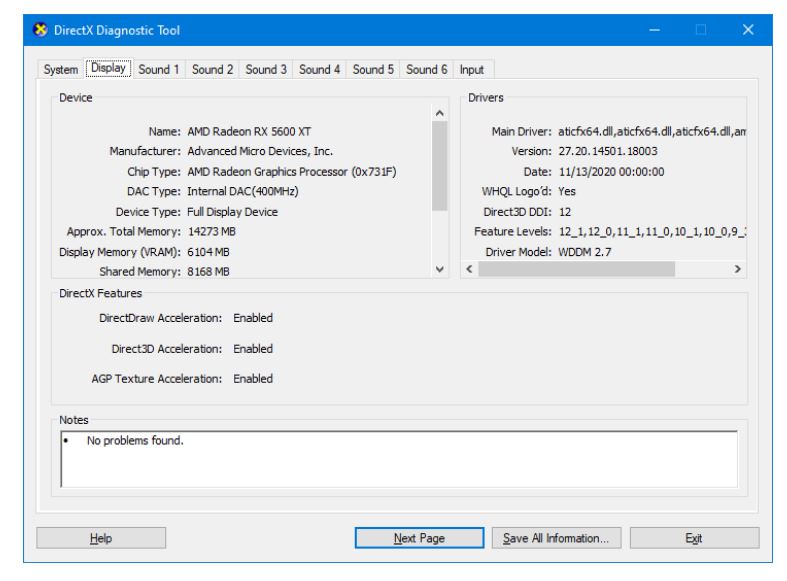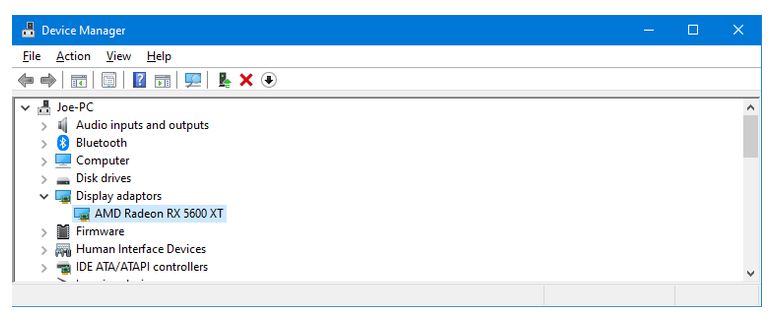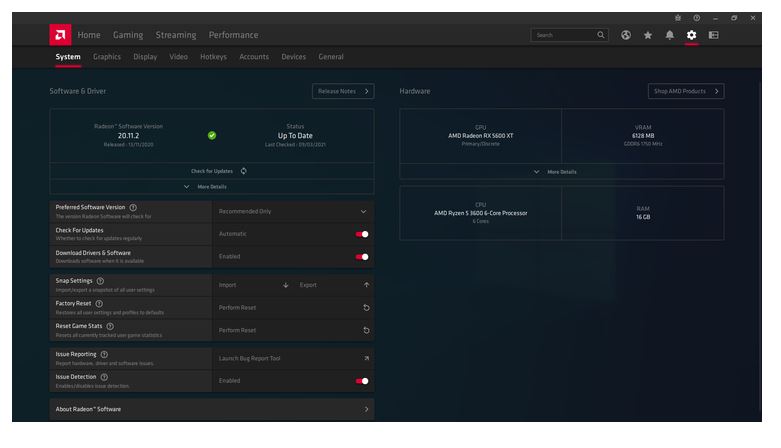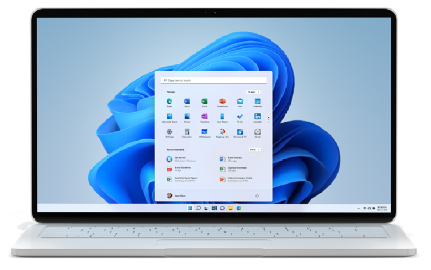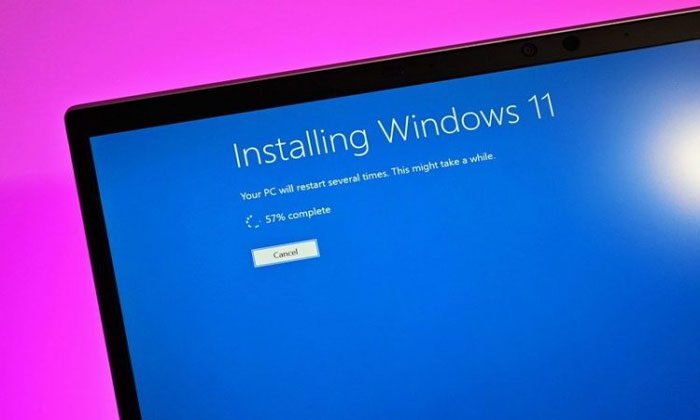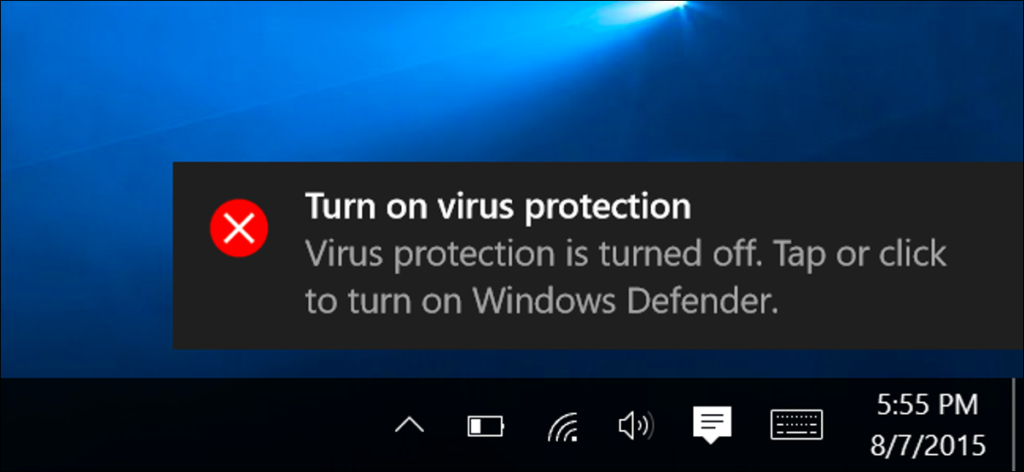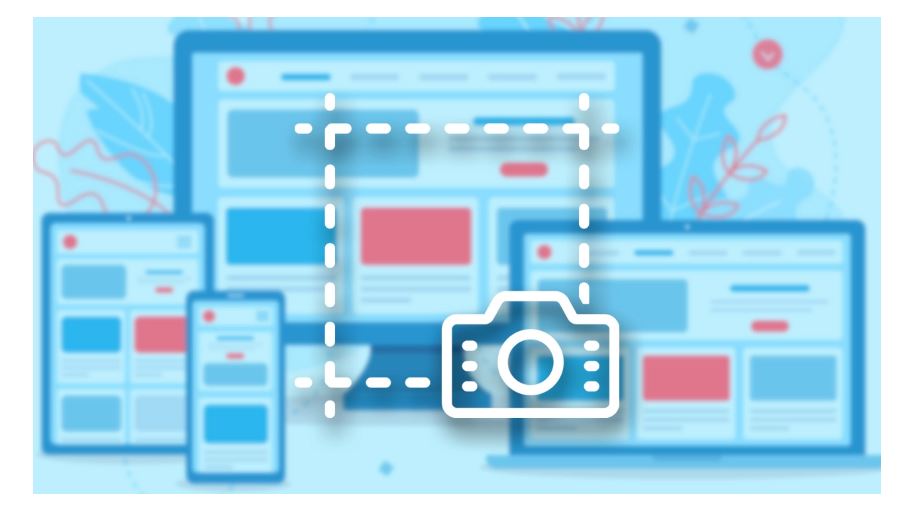بررسی گرافیک در ویندوز ۱۰
روش های بسیاری وجود دارد که می توانید بفهمید مدل کارت گرافیک در کامپیوتر شما چیست.
۱. کارت گرافیک خود را از طریق تنظیمات زیر بررسی کنید
۱) Windows Key + I را فشار دهید تا تنظیمات باز شود.
۲) روی سیستم کلیک کنید. شما به طور پیش فرض در قسمت Display خواهید بود.
۳) روی Advanced display settings کلیک کنید.
۴) ممکن است کارت گرافیک متفاوتی به نمایشگرهای مختلف متصل باشد. در صورت لزوم ، از منوی کشویی برای انتخاب مانیتور اصلی خود استفاده کنید.
۵) در زیر اطلاعات نمایشگر ، این نشان می دهد که برای آن نمایشگر به کدام کارت گرافیک متصل هستید.
(همچنین می توانید از این بخش برای بررسی وضوح ، میزان تازه سازی ، عمق بیت و موارد دیگر استفاده کنید.)
۲. عملکرد کارت گرافیک خود را از طریق Task Manager بررسی کنید
۱) روی نوار وظیفه خود کلیک راست کنید.
۲) روی Task Manager کلیک کنید.
۳) در صورت لزوم ، روی جزئیات بیشتر کلیک کنید.
۴) به برگه عملکرد بروید.
۵) در سمت چپ ، روی GPU 0 کلیک کنید (اگر چندین کارت گرافیک داشته باشید GPU 1 ، GPU 2 و غیره را مشاهده خواهید کرد).
۶) در بالا سمت راست ، نام کارت گرافیک شما نمایش داده می شود.
(همچنین می توانید از بارگیری ، دما ، نسخه درایور و موارد دیگر کارت گرافیک خود استفاده کنید.)
۳. کارت گرافیک خود را از طریق ابزار ویندوز، از طریق DirectX بررسی کنید
۱) کلید Windows + I را فشار دهید تا Run باز شود.
۲) dxdiag را وارد کنید و OK کنید. با این کار ابزار تشخیصی DirectX باز می شود.
۳) به برگه Display بروید.
۴) در زیر دستگاه ، نام کارت گرافیک شما نمایش داده می شود.
(همچنین می توانید از این ابزار برای دیدن حافظه کارت گرافیک ، اطلاعات درایور و اطلاعات مانیتور استفاده کنید.)
۴. کارت گرافیک خود را از طریق Device Manager بررسی کنید
۱) Windows Key + X را فشار دهید.
۲) روی مدیر دستگاه کلیک کنید.
۳) روی Display adapters دوبار کلیک کنید. با این کار تمام کارتهای گرافیک شما لیست می شوند.
(در صورت لزوم ، برای دیدن اطلاعات بیشتر در مورد درایورها یا مشاهده گزارش رویداد ، روی کارت گرافیک دوبار کلیک کنید تا مشخصات آن باز شود. به عنوان مثال ، می توانید به برگه Driver بروید و برای جستجوی آنلاین جدیدترین درایورها ، روی Update Driver کلیک کنید.)
۵. کارت گرافیک خود را از طریق اطلاعات سیستم بررسی کنید
۱) اطلاعات سیستم را در نوار جستجوی منوی شروع تایپ کنید ، سپس بهترین تطبیق را انتخاب کنید.
۲) در پنجره سمت چپ ، روی Components دوبار کلیک کنید.
۳) نمایش را کلیک کنید.
۴ )در پنجره سمت راست ، نام کارت گرافیک شما نمایش داده می شود.
(همچنین می توانید از اطلاعات سیستم برای اطلاع از سایر اجزای خود مانند دستگاه صوتی یا درایوهای ذخیره سازی خود استفاده کنید یا محیط نرم افزار را برای مواردی مانند اجرای خدمات یا کارهای چاپی بررسی کنید.)
۶. کارت گرافیک خود را از طریق صفحه کنترل تولید کننده بررسی کنید
اگر کارت گرافیک یکپارچه دارید ، به احتمال زیاد این کارت توسط اینتل ساخته شده است. اگر کارت گرافیک شما اختصاصی باشد ، احتمالاً این کارت از AMD یا NVidia است.
به همین ترتیب ، باید نام آن مارک ها را در سیستم جستجو کنید تا ببینید آیا برنامه های کنترل پنل آنها نصب شده است یا خیر. به عنوان مثال ، AMD دارای نرم افزار Radeon است و NVidia دارای GeForce Experience است.
این برنامه ها به شما اطلاعات مفصلی درباره کارت گرافیک شما می دهند – فقط به صفحه تنظیمات بروید. همچنین در این برنامه ها گزینه های شخصی سازی زیادی پیدا خواهید کرد ، مانند امکاناتی مانند Free Sync یا G-Sync.